Pagina de pornire > Imprimare > Imprimarea de la computer (Windows) > Imprimarea automată pe ambele feţe ale colii de hârtie (Imprimare faţă-verso automată) (Windows)
Imprimarea automată pe ambele feţe ale colii de hârtie (Imprimare faţă-verso automată) (Windows)
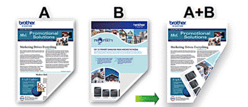
- Asiguraţi-vă că pârghia de eliberare blocaj este închisă.
- Dacă hârtia este îndoită, îndreptaţi-o şi reaşezaţi-o în tava de hârtie.
- Utilizaţi hârtie obişnuită. NU utilizaţi hârtie pentru corespondenţă.
- Dacă hârtia este subţire, se poate încreţi.
- Selectaţi comanda de imprimare în aplicaţie.
- Selectați numele modelului dumneavoastră, apoi faceți clic pe proprietățile imprimantei sau pe butonul de preferințe.Este afișată fereastra driverului de imprimantă.
- Faceţi clic pe fila De Bază.
- În câmpul Orientare, selectați opțiunea Tip Portret sau Tip Peisaj pentru a defini orientarea documentului imprimat.

Dacă aplicația dumneavoastră conține o setare similară, vă recomandăm să configurați orientarea documentului imprimat folosind aplicația.
- Faceţi clic pe lista derulantă Duplex / Broşură şi apoi selectaţi Duplex.
- Faceţi clic pe butonul Setări duplex.
- Selectaţi una dintre opţiuni din meniul Tip duplex.Când este selectat faţă verso, sunt disponibile patru tipuri de legare faţă verso pentru fiecare orientare:Opţiune pentru Orientare tip portretDescriereLatura lungă (Stânga)
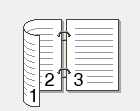 Latura lungă (Dreapta)
Latura lungă (Dreapta)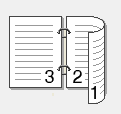 Latura scurtă (Sus)
Latura scurtă (Sus)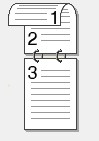 Latura scurtă (Jos)
Latura scurtă (Jos)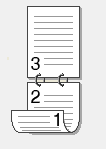 Opţiune pentru PeisajDescriereLatura lungă (Sus)
Opţiune pentru PeisajDescriereLatura lungă (Sus) Latura lungă (Jos)
Latura lungă (Jos)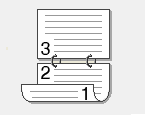 Latura scurtă (Dreapta)
Latura scurtă (Dreapta)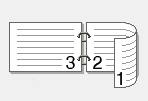 Latura scurtă (Stânga)
Latura scurtă (Stânga)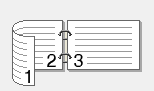
- Selectați caseta de validare Deplasare margini, pentru a specifica deplasarea marginii pentru legare în inci sau în milimetri.
- Faceţi clic pe OK pentru a reveni la fereastra driverului imprimantei.
- Modificaţi alte setări ale imprimantei dacă este necesar.

Dacă utilizați această opțiune, funcția de imprimare fără margini nu este disponibilă.
- Faceţi clic pe OK.
- Încheiaţi operaţia de imprimare.
A fost utilă pagina aceasta?



